Как исправить ошибку черного экрана YouTube
Если вы постоянный пользователь YouTube , возможно, вы уже знакомы с некоторыми распространенными приемами, которые можно попробовать, когда YouTube перестает работать(YouTube stops working) . К сожалению, для некоторых пользователей проблема, которую трудно исправить, — это ошибка черного экрана YouTube, которая не позволяет вам смотреть ваши любимые видео.
Эта проблема — лишь одна из многих, которые могут помешать вам смотреть YouTube на ПК, Mac или мобильном устройстве. Проблема с вашим веб-браузером или расширениями браузера может быть причиной проблем с подключением. Вот что вам нужно сделать, чтобы исправить черный экран на YouTube .

Что вызывает ошибку черного экрана YouTube?(What Causes a YouTube Black Screen Error?)
Черный экран на YouTube обычно появляется при первой попытке воспроизвести видео. Когда видео зависает при загрузке, YouTube показывает черный экран.
К сожалению, нет одной единственной причины проблемы с черным экраном YouTube . Во многих случаях проблема связана с проблемой вашего интернет-соединения, из-за которой YouTube не может транслировать видео. Это может быть проблема провайдера, или само ваше соединение может не иметь пропускной способности для потоковой передачи при определенных разрешениях.
Проблема также может быть связана с проблемным расширением браузера, таким как расширения для блокировки рекламы(ad blocking extensions) , которые блокируют необходимые сценарии для правильной загрузки YouTube .

Вы также можете обнаружить, что видео недоступно для просмотра в вашем конкретном месте, хотя это редкая проблема, и YouTube отобразит специальное сообщение, чтобы определить проблему. В этом случае вам нужно найти альтернативное видео для воспроизведения или рассмотреть возможность использования виртуальной частной сети (VPN)(using a virtual private network (VPN)) , чтобы обойти ограничения.
Какой бы ни была причина, вы сможете устранить черный экран на YouTube , выполнив следующие действия.
Обновите или перезапустите веб-браузер или приложение(Refresh or Restart Your Web Browser or App)
Во многих случаях обновление или перезапуск браузера (или мобильного(YouTube mobile) приложения YouTube) решит проблему с черным экраном YouTube .
Если процесс загрузки страницы каким-либо образом прерывается, соединение между YouTube и вашим браузером (или мобильным приложением) прерывается, и видео не может воспроизводиться. Если вы используете ПК или Mac , вы можете обновить страницу, нажав клавишу F5 или выбрав кнопку « Обновить(Refresh) » рядом с адресной строкой в большинстве современных браузеров.

Пользователи мобильных(Mobile) приложений могут добиться того же эффекта, закрыв видео и снова открыв его. Вам также может потребоваться сначала принудительно закрыть приложение и перезагрузить его, убедившись, что соединение с серверами YouTube правильно разорвано, а затем восстановлено.
Проверьте подключение к Интернету(Check Your Internet Connection)
Ваше интернет-соединение является самой большой и наиболее вероятной причиной проблем с черным экраном на YouTube . Прерванное или прерывистое подключение к Интернету(intermittent internet connection) может помешать потоковой передаче YouTube, как и проблемы с подключением к локальной сети.
Нет связи, нет YouTube . Поэтому важно проверить, работает ли ваше соединение.
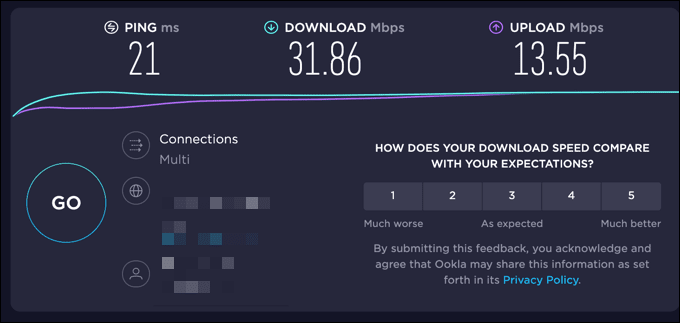
Если вы не уверены, виновато ли ваше соединение, вы можете использовать такой сервис, как Speedtest , чтобы проверить задержку вашего соединения и скорость загрузки и выгрузки. Медленное соединение или высокая скорость пинга могут помешать потоковой передаче, и для решения проблемы может потребоваться дополнительная техническая поддержка от вашего интернет-провайдера.
Если вы находитесь в Соединенных (United) Штатах(States) , вы также можете попробовать инструмент Google для создания отчетов о качестве видео(Google Video Quality report tool) . Это запускает проверку вашего соединения с серверами YouTube , предлагая рекомендации по наилучшему качеству видео для потоковой передачи видео YouTube .
Переключиться на более низкое разрешение видео(Switch to a Lower Video Quality Resolution)
Тестирование вашего соединения с использованием описанных выше методов может выявить проблему со скоростью и задержкой вашего соединения. Возможно, вам придется поговорить с вашим интернет-провайдером, чтобы решить эту проблему, но пока вы можете переключиться на более низкое качество видео на YouTube .
Чем выше качество видео, тем большая пропускная способность требуется вашему соединению для его потоковой передачи. Снижение качества может помочь остановить заикание видео и устранить ошибку черного экрана на YouTube .
- Чтобы изменить качество видео на YouTube в браузере, выберите значок настроек(settings icon) на панели воспроизведения видео, которое вы воспроизводите. Во всплывающем меню выберите « Качество(Quality) » , затем выберите более низкое разрешение потоковой передачи. Например, если YouTube показывает черный экран на видео в формате HD или 4K, вместо этого переключитесь на видео стандартной четкости с разрешением 480p или ниже.(480p)

- Если вы используете мобильное приложение YouTube на устройствах (YouTube)Android , iPhone или iPad, вы можете изменить качество видео, выбрав значок меню из трех точек(three-dots menu icon) в правом верхнем углу воспроизводимого видео. В меню выберите Качество(Quality) .

- В меню « Качество(Quality) » выберите более низкое разрешение, например 480p для стандартной четкости. Разрешение будет применено к вашему видео автоматически.

Отключить расширения для блокировки рекламы(Disable Ad Blocking Extensions)
Некоторые расширения браузера будут взаимодействовать и изменять страницы, которые вы открываете в своем браузере. Например, расширения для блокировки рекламы могут помешать правильной загрузке ваших видео, если необходимые сценарии заблокированы.
Хотя большинство расширений для блокировки рекламы хорошо работают с YouTube , всегда полезно попробовать отключить все используемые вами блокировщики рекламы, если ошибка черного экрана YouTube появляется регулярно. (YouTube)Вы можете сделать это для конкретной страницы, используя собственную страницу настроек вашего расширения, но может быть лучше полностью отключить расширение.
- Для этого в Google Chrome выберите значок « Расширения»(Extensions) в правом верхнем углу. В меню выберите опцию « Управление расширениями(Manage Extensions ) ».

- В меню « Расширения(Extensions) » выберите значок ползунка(slider icon) рядом с расширением для блокировки рекламы. Когда ползунок серый, расширение отключено.

После отключения расширения вернитесь на YouTube и перезагрузите страницу, чтобы проверить, устранена ли ошибка черного экрана YouTube .
Очистите кеш браузера(Clear Your Browser Cache)
Поврежденный кеш браузера может помешать правильной загрузке определенных страниц. Проблемы с YouTube могут возникнуть, если браузер не обновляет устаревшие файлы.
Чтобы решить эту проблему, вам необходимо очистить кеш браузера(clear your browser cache) . Это заставит ваш браузер загрузить совершенно новую копию загружаемых страниц YouTube .
- Для этого в Google Chrome выберите значок меню из трех точек(three-dots menu icon) > Настройки(Settings) .

- В меню « Настройки(Settings) » выберите « Конфиденциальность и безопасность(Privacy and security ) » > « Очистить данные браузера(Clear browsing data) » .

- Убедитесь, что в меню « Дополнительно(Advanced ) » выбран параметр « Все время(All time) » и установлены все флажки под ним. Когда вы будете готовы продолжить, выберите Очистить данные(Clear data) , чтобы очистить файлы кеша.

- После очистки кеша перезапустите браузер и перезагрузите видео с YouTube .
Рассмотрите возможность загрузки видео с YouTube(Consider Downloading the YouTube Video)
Если у вас все еще есть проблемы, хороший способ обойти ошибку черного экрана YouTube — загрузить видео на свое устройство и воспроизвести их локально.
Единственный официальный способ сделать это — использовать мобильное приложение YouTube на устройствах (YouTube)Android , iPhone или iPad. Однако вам понадобится подписка YouTube Premium(YouTube Premium subscription) , чтобы сделать это на законных основаниях.
- Для начала откройте приложение YouTube и воспроизведите видео, затем нажмите кнопку « Загрузить » под ним.(Download)

- В меню « Качество загрузки(Download quality ) » выберите разрешение видео, в котором вы хотите сохранить видео, а затем выберите « Загрузить(Download) » .

- Чтобы воспроизвести загруженное видео (или отменить загрузку), выберите « Библиотека(Library) » в нижнем меню, затем выберите « Загрузки(Downloads) » .
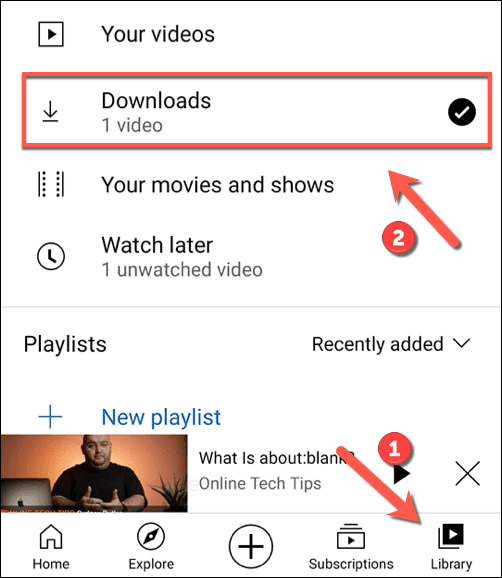
- Список загруженных видео появится в меню « Загрузки ». (Downloads)Выберите миниатюру видео, чтобы начать воспроизведение видео в виде файла.

Хотя приведенные выше шаги работают только для мобильных пользователей, пользователи настольных компьютеров также могут рассмотреть возможность сохранения видео YouTube с помощью VLC(saving YouTube videos using VLC) или другого стороннего приложения. Однако сначала вам нужно проверить соответствующие законы об авторских правах, чтобы убедиться, что вы имеете законное право делать это в своем текущем местоположении.
Следующие шаги(Next Steps)
Если у вас по-прежнему возникают проблемы с ошибкой черного экрана YouTube , убедитесь, что вы используете последнюю версию браузера или мобильного приложения. Если нет, обязательно обновите их. Вы также можете рассмотреть возможность использования альтернативного браузера(using an alternative browser) для загрузки видео с YouTube , если ваш существующий браузер не работает должным образом.
Вы также можете рассмотреть возможность использования другой версии браузера. Например, Google Chrome Canary — это тестовая альфа-версия Chrome , содержащая последние исправления ошибок и функции. Хотя он не так стабилен в использовании, вы можете обнаружить, что Chrome Canary включает исправления для неизвестных ошибок, которые могут препятствовать загрузке определенных страниц.
Related posts
Как исправить ошибку захвата черного экрана OBS
Как исправить ошибку «Стоп: 0x000000F4 синий экран» в Windows
Как исправить «Произошла ошибка, повторите попытку позже» на YouTube
Исправьте проблему черного экрана YouTube [Решено]
Как сделать любое приложение или игру полноэкранным в Windows
Fix Xbox One X Black Screen Death
Как встроить видео с YouTube в PowerPoint
Как цитировать видео на YouTube в MLA и APA
Как исправить ошибку службы Steam
Как исправить ошибку «Ожидается восстановление системы» в Windows
Fix 'Error Occurred' Попробуйте еще раз 'Playback ID на YouTube
Добавьте сообщение на экран входа в систему для пользователей в Windows 7/8/10
Как исправить ошибку «Параллельная конфигурация неверна» в Windows
Как исправить пустой экран «Сохранить как» в Adobe Acrobat Reader
Как исправить ошибку «Требуется аутентификация Google Play» на Android
Fix Windows 10 Black Screen задач Death; Stuck на Black Screen
Как удалить учетную запись YouTube
Как исправить ошибку «Не удалось правильно запустить приложение (0xc0000142)» в Windows
Как исправить полноэкранный режим YouTube, не работающий на iPad
Как исправить сообщение «Ошибка вентилятора процессора»
